苹果手机用卡通头像怎么设置 Apple ID如何修改头像
日期: 来源:铲子手游网
苹果手机用卡通头像怎么设置,在现代社交网络的时代,一个独特的头像已经成为了个人身份的重要象征,对于苹果手机用户而言,如何设置卡通头像成为了他们关注的焦点之一。苹果手机提供了丰富的头像选择,可以让用户根据自己的喜好来选择适合自己的卡通形象。同时苹果手机的头像设置也与Apple ID紧密相连,用户可以通过修改头像来个性化自己的Apple ID账号。如何设置苹果手机的卡通头像?Apple ID又如何修改头像呢?下面将为大家一一解答。
Apple ID如何修改头像
步骤如下:
1.点击手机桌面上面的【设置】。
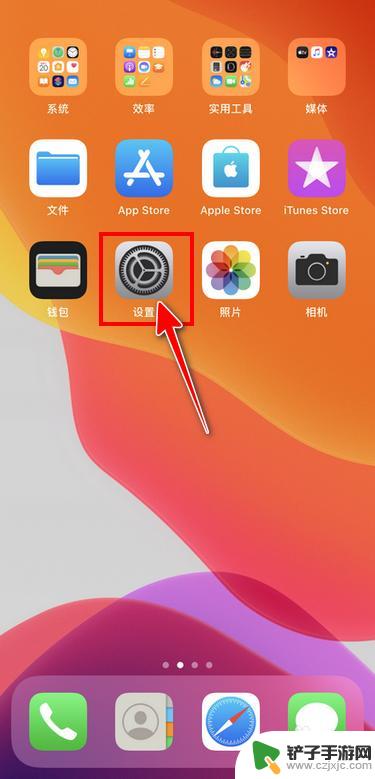
2.在“设置”界面点击已登录的Apple ID。

3.在“Apple ID”界面点击头像框。
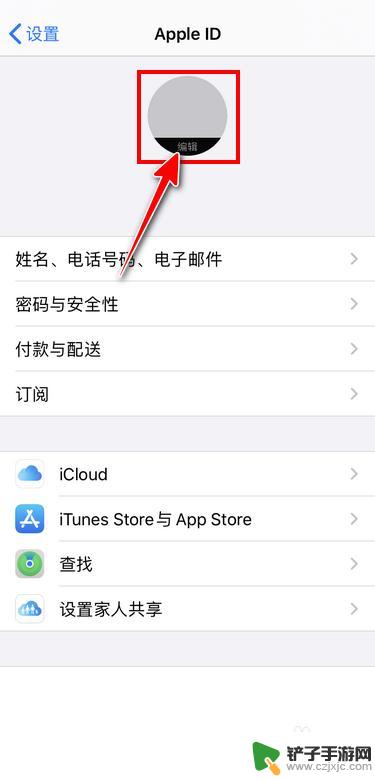
4.点击选择【选取照片】。
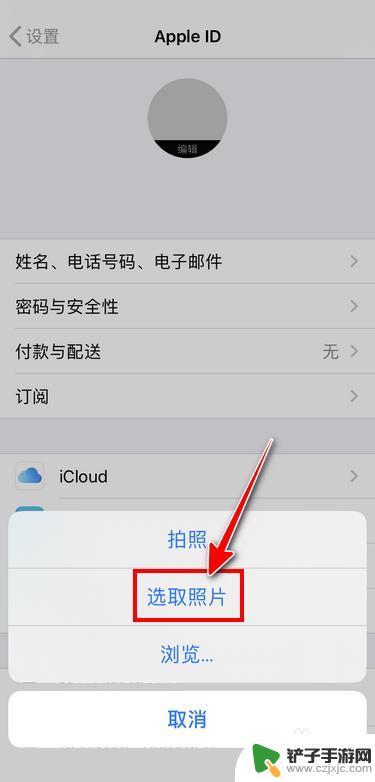
5.在照片中选择需要的照片,点击【选取】。
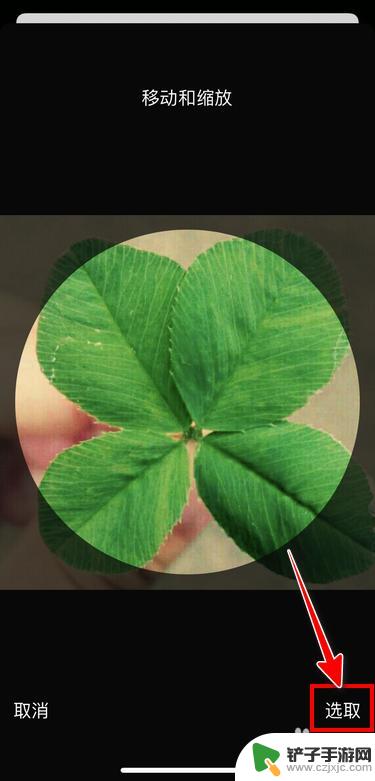
6.选取成功后返回“Apple ID”界面显示更换成功。

以上就是如何设置苹果手机的卡通头像的全部内容,如果你遇到这种情况,你可以根据以上操作来解决,非常简单快速,一步到位。














